Регистрация штампа
Имеется возможность создать и сохранить новый штамп. Кроме того, можно повторно зарегистрировать изменения отдельных параметров существующего штампа. Ненужные штампы можно удалить в любое время.
Сохранение нового штампа производится следующим образом:
Сохранение нового штампа
Откройте окно настройки драйвера принтера.
Выберите штамп
На вкладке Макет (Layout) установите флажок для пункта Штамп (Stamp) и нажмите Настроить штамп... (Define Stamp...).
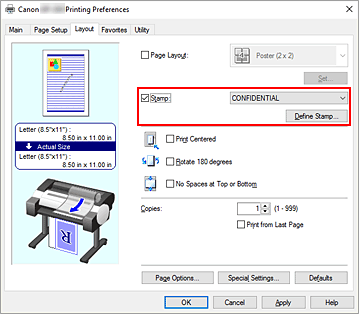
Откроется диалоговое окно Настроить штамп (Define Stamp).
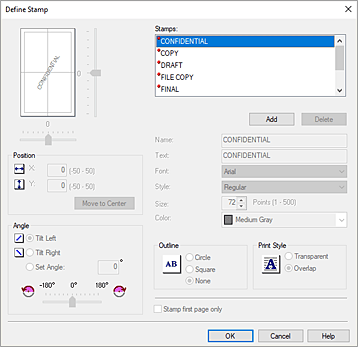
Установите параметры штампа
Нажмите Добавить (Add), чтобы добавить новый штамп в список (Неозаглавленный) ((Untitled)).
В поле Имя (Name) введите имя штампа для регистрации, а в поле Текст (Text) введите строку знаков для штампа.
Измените значения для параметров Шрифт (Font), Начертание (Style), Размер (Size) и Цвет (Color) по необходимости.Выполните настройку других пунктов.
Настройте следующие элементы по необходимости.
- Рамка (Outline)
- Выбор рамки для строки текста штампа.
- Стиль печати (Print Style)
-
Выберите способ печати штампа.
Выберите Прозрачный (Transparent), чтобы напечатать штамп на обороте документа, и Перекрытие (Overlap) для печати на лицевой стороне. - Положение (Position)
-
Указание положения штампа на странице.
Введите значения X и Y для установки координат или используйте горизонтальный и вертикальный ползунки, чтобы изменить эти параметры. - Угол (Angle)
-
Задайте угол размещения штампа.
Введите значение для параметра Уст. Угла (Set Angle), чтобы задать угол, или перемещайте ползунок влево и вправо для изменения этого параметра.
Задайте угол, указав число в диапазоне от -180 до 180. - Только на первой странице (Stamp first page only)
- Чтобы напечатать штамп только на первой странице, установите этот флажок.
Завершите настройку.
Нажмите OK, чтобы вернуться на вкладку Макет (Layout).
Название сохраненного штампа появится в списке Штамп (Stamp).
Изменение и сохранение отдельных параметров штампа
Выберите штамп
На вкладке Макет (Layout) установите флажок для пункта Штамп (Stamp) и нажмите Настроить штамп... (Define Stamp...).
Откроется диалоговое окно Настроить штамп (Define Stamp).Выберите штамп для изменения его настроек.
В разделе Список штампов (Stamps) выберите название штампа, для которого хотите изменить параметры.
Установите каждый параметр, сверяясь с окном предварительного просмотра
Завершите настройку.
Нажмите OK, чтобы вернуться на вкладку Макет (Layout).
Название сохраненного штампа появится в списке Штамп (Stamp). Примечание.
Примечание.- Штам, зарегистрированный в качестве начального параметра, невозможно изменить.
Удаление ненужного штампа
Выберите штамп
На вкладке Макет (Layout) установите флажок для пункта Штамп (Stamp) и нажмите Настроить штамп... (Define Stamp...).
Откроется диалоговое окно Настроить штамп (Define Stamp).Выберите штамп для удаления.
Выберите название штампа, который хотите удалить, из списка Список штампов (Stamps) и нажмите Удалить (Delete).
В окне с запросом на подтверждение нажмите Да (Yes).Завершите настройку.
Нажмите OK, чтобы вернуться на вкладку Макет (Layout).
 Примечание.
Примечание.- Штам, зарегистрированный в качестве начального параметра, невозможно удалить.


